
在 Mac 上的“股市”中更改走势图显示
你可以更改走势图显示以显示不同时间范围的数据。
更改走势图范围
你可以显示股票代码 1 天 (1D)、1 周 (1W)、1 个月 (1M)、3 个月 (3M)、6 个月 (6M)、年初至今 (YTD)、1 年 (1Y)、2 年 (2Y)、5 年 (5Y)、10 年 (10Y) 或其整个历史 (ALL) 的历史价格数据。
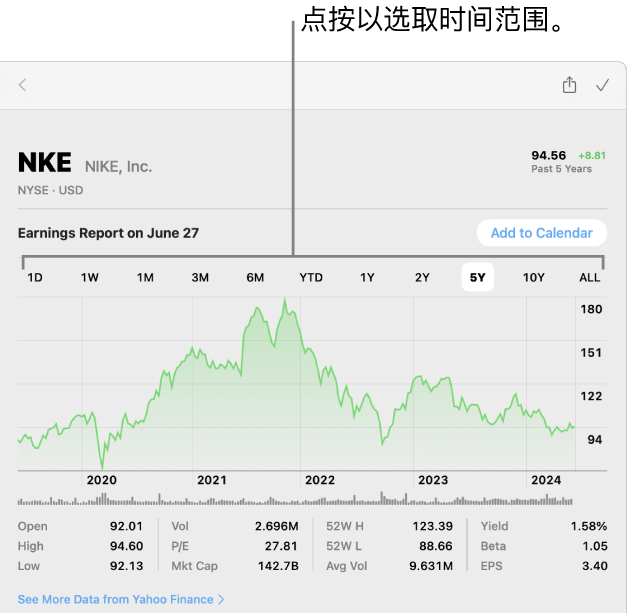
在 Mac 上前往“股市” App
 。
。点按关注列表中的股票代码,然后在走势图顶部的范围选择器中点按一个选项。
你选取的时间范围在范围选择器中高亮标记。
更改范围后,你选择的范围会应用到所有的股票代码中。例如,如果你将范围更改为 1 个月,然后选择了不同的股票代码,其走势图也将使用 1 个月这个范围。
查看特定时间点的走势图数据
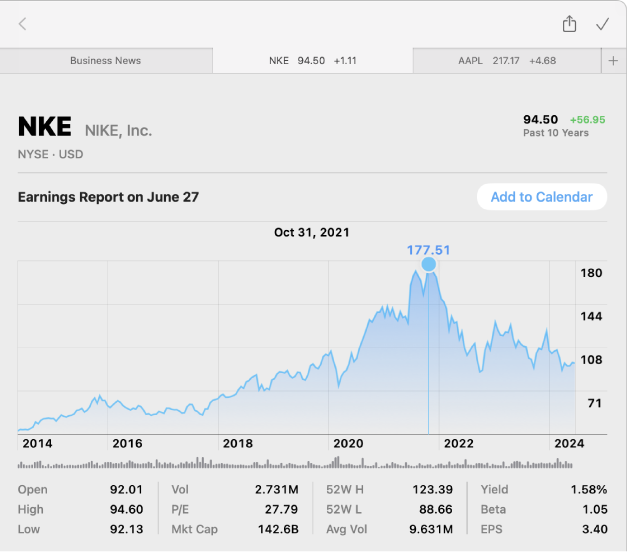
在 Mac 上前往“股市” App
 。
。点按关注列表中的股票代码,然后在走势图顶部的范围选择器中选取一个时间范围。
你需要选取一个时间范围,其中包括你要在走势图中查看的日期。例如,如果要查看 30 天以前的某个日期,请在范围选择器中选取至少 3 个月的时间段。
将指针移到走势图上。
如果范围选择器设为 1 天或 1 周,日期、时间和价格显示在走势图上方。对于其他范围,会显示日期和价格。
将指针移过走势图时,信息会更新。
查看自定义范围的走势图数据
你选取的自定义范围以较深的颜色高亮标记,使其在走势图中更加凸显。
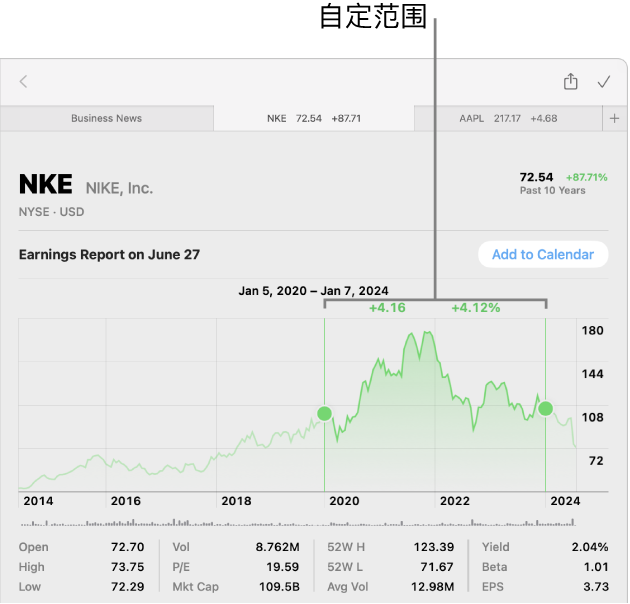
在 Mac 上前往“股市” App
 。
。点按关注列表中的股票代码,然后在走势图顶部的范围选择器中选取一个时间范围。
你需要选取一个时间范围,其中包括你要在走势图中查看的日期。例如,如果要查看 30 天以前的某个日期,请在范围选择器中选取至少 3 个月的时间段。
在走势图上,点按范围的开始,然后拖到范围的结束。
你还可以点按范围的结束,然后拖到范围的开始。
松开指针后,自定义范围会显示。
所选范围的开始和结束、股价变动和百分比变化显示在走势图的上方。